Börja titta på skärmen Hem i Apple TV-appen
Skärmen Hem i Apple TV-appen är stället där du börjar titta på TV-program, filmer och sportevenemang. Fortsätt där du slutade, bläddra bland rekommendationer och samlingar eller börja bara titta.
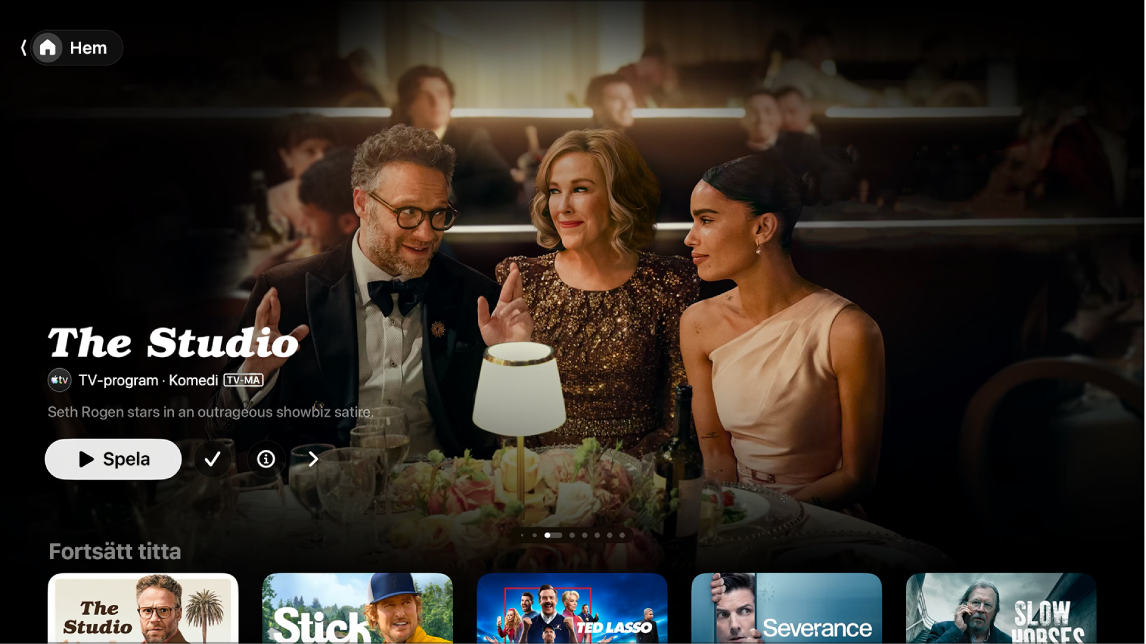
Spela upp ett TV-program, en film eller ett sportevenemang
Öppna Apple TV-appen
 på Apple TV 4K.
på Apple TV 4K.Öppna sidofältet och välj Hem.
Gör något av följande:
Bläddra bland innehåll i blickfånget överst på skärmen och tryck sedan på uppspelningsknappen (om den finns).
Välj något i raden Fortsätt titta för att omedelbart fortsätta där du slutade.
Obs! Raden Fortsätt titta på skärmen Hem visar filmer, TV-program och direktsända sportevenemang från appar och kanaler som du har anslutit till Apple TV-appen. Information om hur du ansluter appar och kanaler finns i Ändra inställningar för Apple TV-appen på Apple TV 4K.
Navigera nedåt för att visa fler rader och välj sedan något du vill titta på. När sidan för innehållet öppnas väljer du uppspelningsknappen (om den finns) eller väljer ett avsnitt eller en trailer du vill titta på.
Om du inte ser en uppspelningsknapp kanske du måste abonnera på en viss tjänst eller köpa det du vill titta på. Om innehållet inte har släppts än kan du lägga till det i Min lista för att titta senare.
Bläddra bland innehåll i blickfånget, kanaler och appar, personliga rekommendationer med mera
Öppna Apple TV-appen
 på Apple TV 4K.
på Apple TV 4K.Öppna sidofältet och välj Hem.
Gör något av följande:
Bläddra bland innehåll i blickfånget överst på skärmen Hem genom att trycka på
 för att gå vidare genom innehåll. Svep åt vänster på klickplattan eller tryckområdet för att gå tillbaka.
för att gå vidare genom innehåll. Svep åt vänster på klickplattan eller tryckområdet för att gå tillbaka.Navigera ned till raden med kanaler och appar för att visa kanaler du abonnerar på eller appar som du har anslutit till Apple TV-appen eller hitta nya kanaler eller appar att ansluta.
Du hittar en lista med videoappar som är tillgängliga med Apple TV-appen i Apple Support-artikeln Tillgänglighet för appar som stöds i Apple TV-appen.
Rulla längre nedåt om du vill se topplistor, nya släpp, handplockade samlingar och personligt anpassade rekommendationer. Du kan justera dina inställningar för rekommendationer om du vill se rekommendationer bara för dig eller för flera personer i hushållet.
Tips: När någon delar en film eller ett TV-program med dig i appen Meddelanden kan du hitta den i raden Delas med dig på skärmen Hem i Apple TV-appen. Avsändarens namn och symbol visas intill filmen eller programmet. (Rekommendationerna i Delas med dig visas endast för den förvalda profilen på Apple TV 4K. Om du vill se delade objekt på Apple TV 4K måste du först aktivera Delas med dig på din iPhone eller iPad och sedan bekräfta på Apple TV 4K.)
Visa mer information om ett TV-program, en film, ett sportevenemang eller en samling
Öppna Apple TV-appen
 på Apple TV 4K.
på Apple TV 4K.Öppna sidofältet och välj Hem.
Gör något av följande:
Bläddra bland innehåll i blickfånget överst på skärmen och välj sedan
 för att visa mer information.
för att visa mer information.Navigera nedåt för att visa fler rader och välj sedan ett TV-program, en film eller ett sportevenemang.
När sidan för TV-programmet, filmen eller sportevenemanget öppnas kan du spela upp innehållet (om det är tillgängligt), köpa eller hyra det, lägga till det i Min lista eller rulla nedåt om du vill visa särskilda avsnitt, trailrar, relaterat innehåll och fler detaljer.
Markera och välj en radtitel för att visa allt innehåll i den kategorin eller visa mer information om en samling.
Lägg till eller ta bort ett objekt från Min lista
När du lägger till filmer och TV-program i Min lista för att titta på dem senare visas de i raderna Fortsätt titta och Min lista.
Obs! När du lägger till sportevenemang visas de i raderna Fortsätt titta och Min lista när de direktsänds.
Öppna Apple TV-appen
 på Apple TV 4K.
på Apple TV 4K.Gör något av följande:
Lägg till ett objekt i Min lista: Navigera till ett objekt på valfri plats i Apple TV-appen, tryck ned och håll på klickplattan eller tryckområdet för att visa fler alternativ och välj sedan Lägg till i Min lista.
Ta bort ett objekt från Min lista: Navigera till ett objekt i raden Fortsätt titta eller Min lista och tryck ned och håll på klickplattan eller tryckområdet för att visa fler alternativ. Välj sedan Ta bort från Min lista.
Tips: Du kan också lägg till ett objekt i Min lista genom att välja
 eller Lägg till i Min lista när du ser de här alternativen för innehåll i blickfånget överst på skärmen Hem.
eller Lägg till i Min lista när du ser de här alternativen för innehåll i blickfånget överst på skärmen Hem.